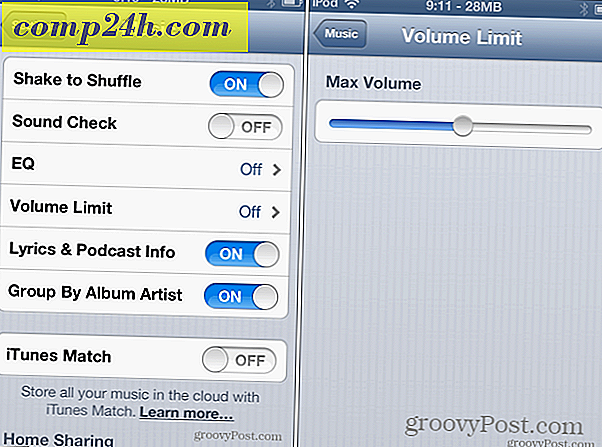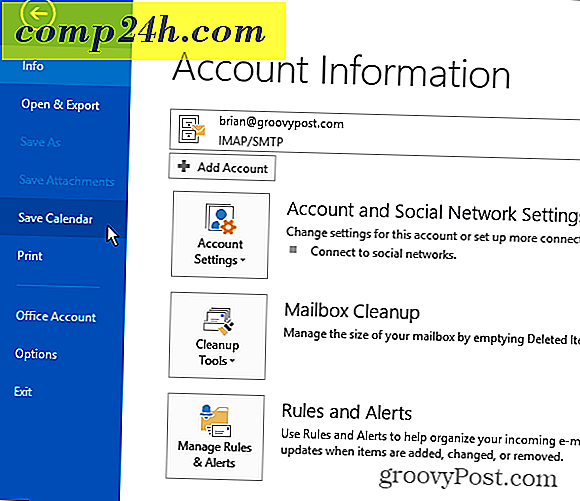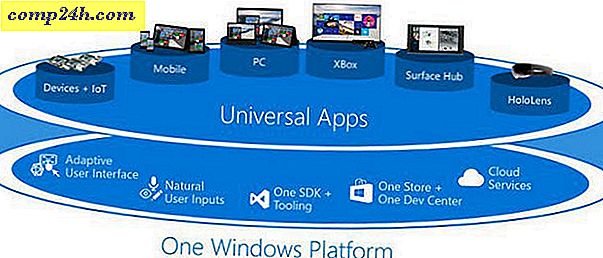Miten päivitän kameran laiteohjelmiston Android-Samsung Galaxy -versiossa
 Android on groovy käyttöjärjestelmä, mutta luulen usein ajatelevan, että valmistajille annetaan liikaa liikkumavaraa siitä, kuinka paljon omia ohjelmistoja ne voivat lähettää laitteille. Samsung ei ole poikkeus, ja siksi se voi viedä muutamia lisätoimenpiteitä puhelimen täydelliseksi päivittämiseksi. Firmware-päivitykset ovat tärkeitä, koska ne voivat korjata virheitä, parantaa yhteensopivuutta ja parantaa suorituskykyä.
Android on groovy käyttöjärjestelmä, mutta luulen usein ajatelevan, että valmistajille annetaan liikaa liikkumavaraa siitä, kuinka paljon omia ohjelmistoja ne voivat lähettää laitteille. Samsung ei ole poikkeus, ja siksi se voi viedä muutamia lisätoimenpiteitä puhelimen täydelliseksi päivittämiseksi. Firmware-päivitykset ovat tärkeitä, koska ne voivat korjata virheitä, parantaa yhteensopivuutta ja parantaa suorituskykyä.
Äskettäisessä Froyossa, Android 2.2.1 -päivityksessä, Samsung julkaisi virheellisen version. Tämä johti monille ongelmille ja harvoille muille. Melkoisen samanlainen on kuitenkin se, että videokamera joko pysähtyi toimimalla tai epävakaaksi Epic 4G -version käyttäjille.
Onneksi Samsung julkaisi kameranspesifisen laiteohjelmistopäivityksen, joka enimmäkseen korjaa tämän ongelman. Sanon "enimmäkseen", koska kamera on vielä hieman hidas, mutta vahvistan sen toimivan nyt.
Hyvä, pääsen päivittämään!
Vaihe 1
Kosketa App Drawer -ohjelmaa aloitusnäytössä. Napauta App-laatikossa Napauta Kamera- sovellusta.


Vaihe 2
Kamera-sovelluksessa Napauta Asetukset- painiketta vasemmalla alhaalla. *
* Jos tämä painike ei ole näkyvissä Napsauta sivun nuolta, jotta se liukuu ulos.

Kameran asetuksissa napauta jakoavain- välilehteä ja napauta alas-nuolta ja napauta Firmware Check -painiketta.

Vaihe 3
Nyt lopuksi - olet firmware updater -näytössä. Ensimmäinen asia on Tap Check Version by Network . Näet pienen kehotteen, joka lukee " Se tapahtuu lisämaksusta. Jatkaa? " Napauta Kyllä .
Tietoja maksusta ei ole maksua: Sen lisäksi, että se on kirjoitettu kokonaan rikki englantiin (Samsung on Koreasta lähtien), minulla ei ole aavistustakaan siitä, mistä puhutaan. Missään ei huomata mitään hinnasta, enkä ole kuullut kenestäkään siitä, että tosiasiassa veloitetaan jotain heidän puhelinnumeroistaan. Sinun ei tarvitse koskaan antaa Samsungille luottokorttitietojasi, joten mielestäni se jää jäljelle ohjelmistoista, joita ei pitäisi olla siellä.


Kun olet tarkistanut version verkon kautta, voit suorittaa todellisen ohjelmistopäivityksen . Jälleen näet saman fake-maksu-ikkunan, kosketa vain Kyllä .


Vaihe 4
Puhelimesi kytkeytyy erääseen epäselväksi Samsung-verkkoon, ja se antaa sinulle tietoja CameraFirmware_OZ-sovelluksesta. Napauta oranssia Asennusta ja valitse seuraavalla näytöllä Asenna uudelleen.
Huomaa: Käyttöoikeudet, joita sovellus pyytää, ovat samat oikeudet, joita kamerallasi on jo käytössä. sellainen turha kysyä todella ...


Vaihe 5
Varoitus : Ennen kuin aloitat tämän vaiheen, varmista, että puhelimessa on kunnollinen akun käyttöaika tai että se on kytketty laturiin. Jos puhelimesi sammuu kameran laiteohjelmiston asennuksen aikana, se saattaa tehdä kamerasta käyttökelvoton.
Kun kameran firmware -sovellus on asennettu, voimme nyt käyttää sitä asentaaksesi todellisen laiteohjelmiston. Napauta Avaa kameran firmware -sovelluksen sisällä ja sitten asennus alkaa. Koko asennusaika on noin 3 minuuttia.


Vaihe 6
Kun laiteohjelmisto viimeistelee päivityksen, näet pienen onnistumisen ikkunan, napauta OK ja puhelimen sovellus käynnistyy uudelleen. Nyt kun firmware on kokonaan asennettuna, kameran firmware -sovellus kysyy nyt, haluatko sen purkaa itsensä. Koska emme enää tarvitse sitä, miksi emme? Napauta OK .


Tehty!
Nyt sinun Samsung Galaxy -ohjelmistosi on päivittänyt kameran firmware-ohjelmiston. Tämä ei ehkä täysin korjaa kehysnopeuden ongelmaa, mutta se auttaa. Tämän pitäisi myös estää tallenteesi suorasta kaatumisesta kaappauksen aikana.
Ehkä jonain päivänä puhelimen valmistajat saavat muistion: " Olet laiteyritys, rakenna puhelin. Anna ohjelmistotalo (Google) käsitellä kaikkia ohjelmistoja. ”